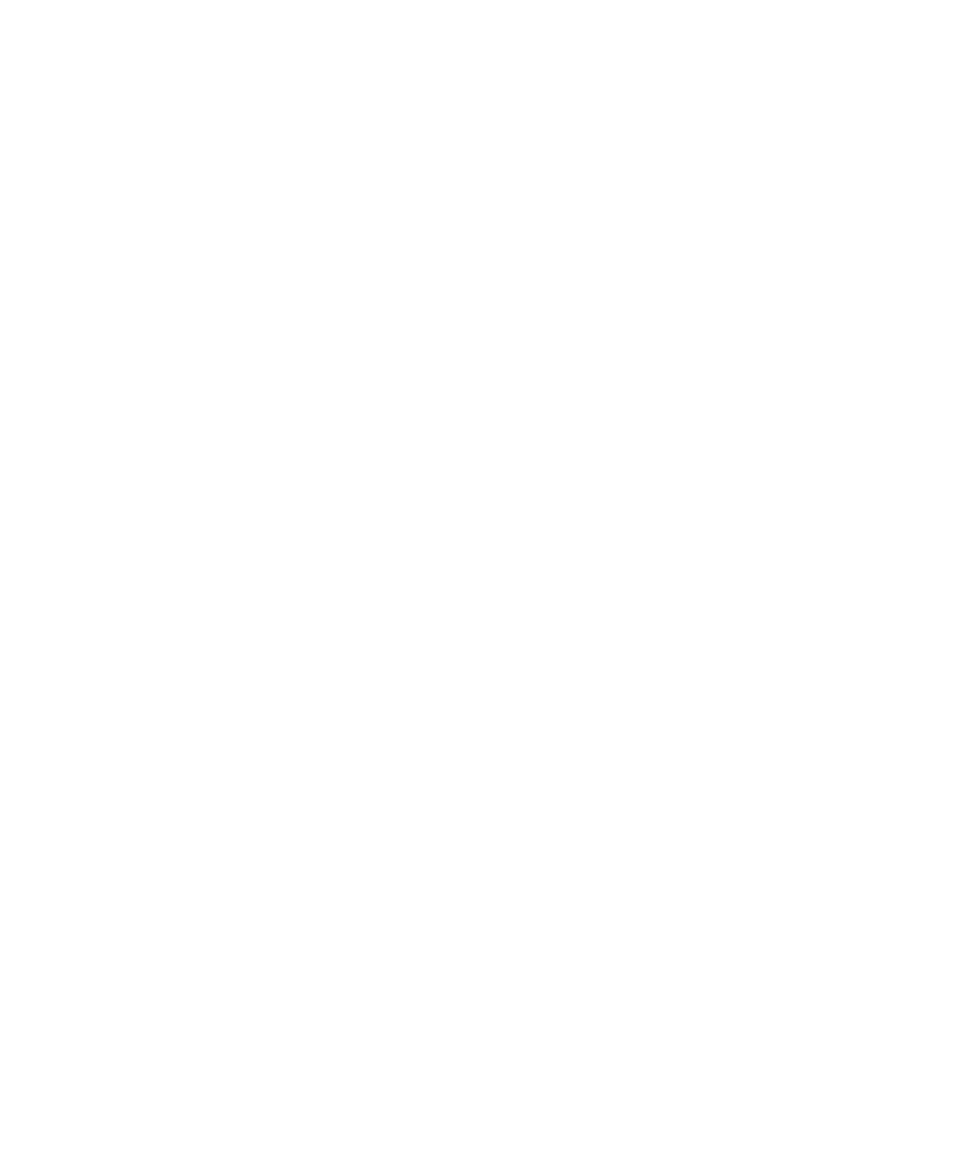
Carduri de memorie şi media
Despre cardurile media
În funcţie de modelul dispozitivului dvs. BlackBerry®, puteţi introduce un card media microSD în dispozitiv pentru a
realiza clipuri video şi a extinde memoria disponibilă pe dispozitiv pentru stocarea fişierelor media, precum melodii,
tonuri de apel, clipuri video sau imagini. Pentru informaţii suplimentare despre introducerea unui card media în
dispozitiv, consultaţi documentaţia imprimată livrată împreună cu dispozitivul.
Formatarea memoriei dispozitivului sau a unui card media
Dacă formataţi memoria dispozitivului BlackBerry® sau un card media, sunt şterse toate fişierele din memoria
dispozitivului sau de pe cardul media.
În funcţie de modelul dispozitivului dvs., este posibil să nu puteţi formata memoria dispozitivului dvs.
1. În ecranul de întâmpinare sau într-un dosar, faceţi clic pe pictograma Opţiuni.
2. Faceţi clic pe Memorie.
3. Apăsaţi tasta Menu (Meniu).
4. Faceţi clic pe Format.
5. Parcurgeţi instrucţiunile afişate pe ecran.
Vizualizarea volumului de memorie utilizată de fişierele media
1. În ecranul de întâmpinare, faceţi clic pe pictograma Media.
2. Apăsaţi tasta Menu (Meniu).
3. Faceţi clic pe Utilizare memorie.
Carduri media acceptate
Dispozitivul dvs. BlackBerry® acceptă carduri media de dimensiuni de până la 32 GB. Sunt acceptate doar carduri
media microSD.
Ghidul utilizatorului
Media
126
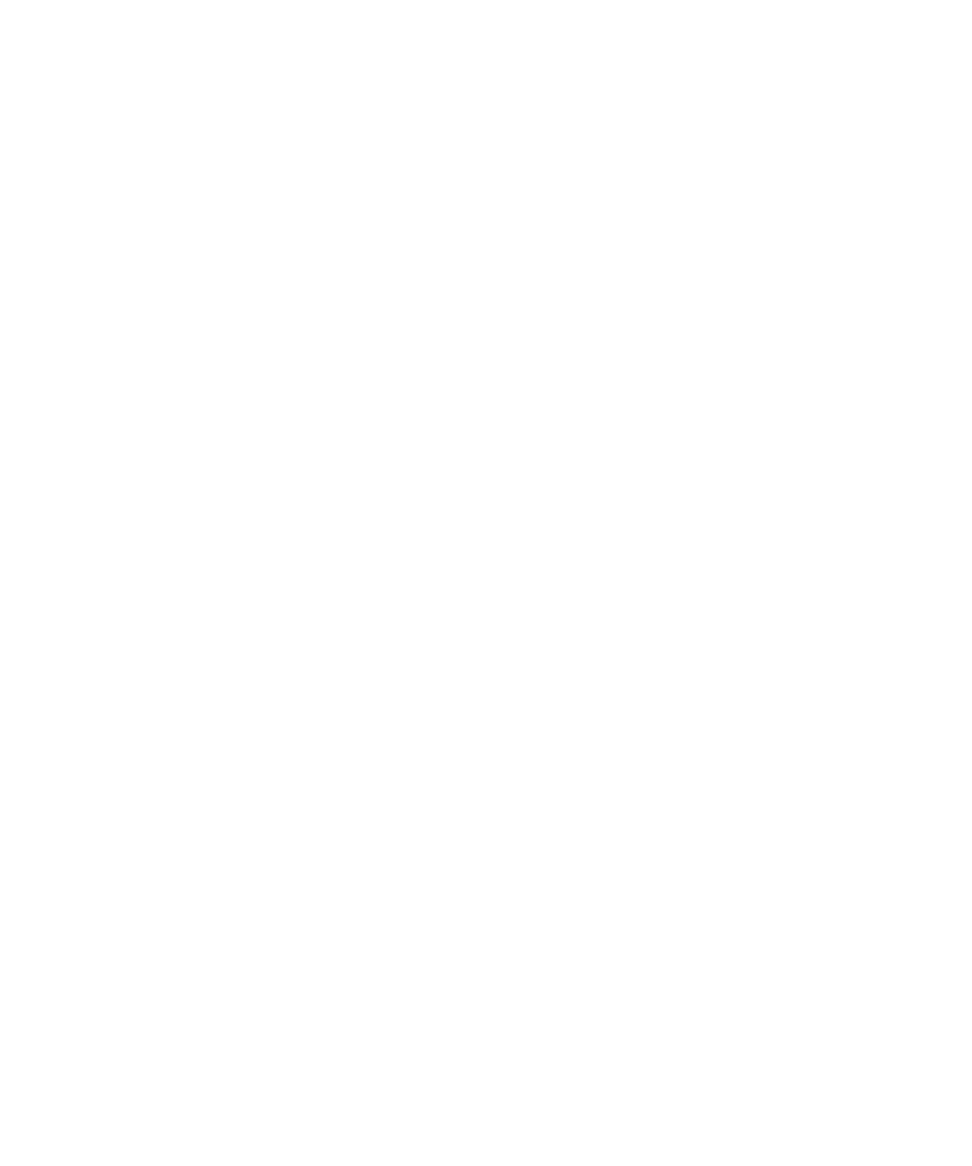
Modificarea volumului de memorie disponibilă pentru fişierele media
Pentru a optimiza performanţa dispozitivului dvs. BlackBerry®, puteţi modifica volumul de memorie pe care dispozitivul
îl alocă fişierelor media.
În funcţie de modelul dispozitivului dvs. BlackBerry®, este posibil ca această caracteristică să nu fie acceptată.
1. În ecranul de întâmpinare, faceţi clic pe pictograma Media.
2. Apăsaţi tasta Menu (Meniu).
3. Faceţi clic pe Opţiuni.
4. Efectuaţi oricare dintre următoarele acţiuni:
• Pentru a modifica volumul maxim de memorie disponibilă pe dispozitiv pentru toate fişierele media, modificaţi
câmpul Limită memorie dispozitiv.
• Pentru a modifica volumul minim de memorie disponibilă pe dispozitiv pentru imagini, modificaţi câmpul Memorie
imagini rezervată.
5. Apăsaţi tasta Menu (Meniu).
6. Faceţi clic pe Salvare.
Informaţii înrudite
Vizualizarea proprietăţilor unui fişier media, 126
Setarea calităţii imaginilor, 121
Dezactivarea acceptării cardului media
Când dezactivaţi acceptarea cardului media, dispozitivul dvs. BlackBerry® nu poate accesa fişierele de pe cardul dvs.
media.
1. În ecranul de întâmpinare sau într-un dosar, faceţi clic pe pictograma Opţiuni.
2. Faceţi clic pe Memorie.
3. Modificați câmpul Suport card media la Dezactivat.
4. Apăsaţi tasta Menu (Meniu).
5. Faceţi clic pe Salvare.
Schimbarea modului de transfer al fişierelor între dispozitiv şi
calculator
Depending on your BlackBerry® device model or your wireless service provider, mass storage mode or MTP might not
be supported.
1. În ecranul de întâmpinare sau într-un dosar, faceţi clic pe pictograma Opţiuni.
2. Faceţi clic pe Memorie.
3. Efectuaţi una dintre următoarele acţiuni:
• Pentru a utiliza modul pentru memorie de mare capacitate pentru a transfera fişiere între dispozitivul BlackBerry
şi calculator, setaţi câmpul Suport mod memorie de mare capacitate la Pornit. Dacă este necesar, modificaţi
câmpul Activare automată a modului memorie de mare capacitate atunci când este conectat.
Ghidul utilizatorului
Media
127
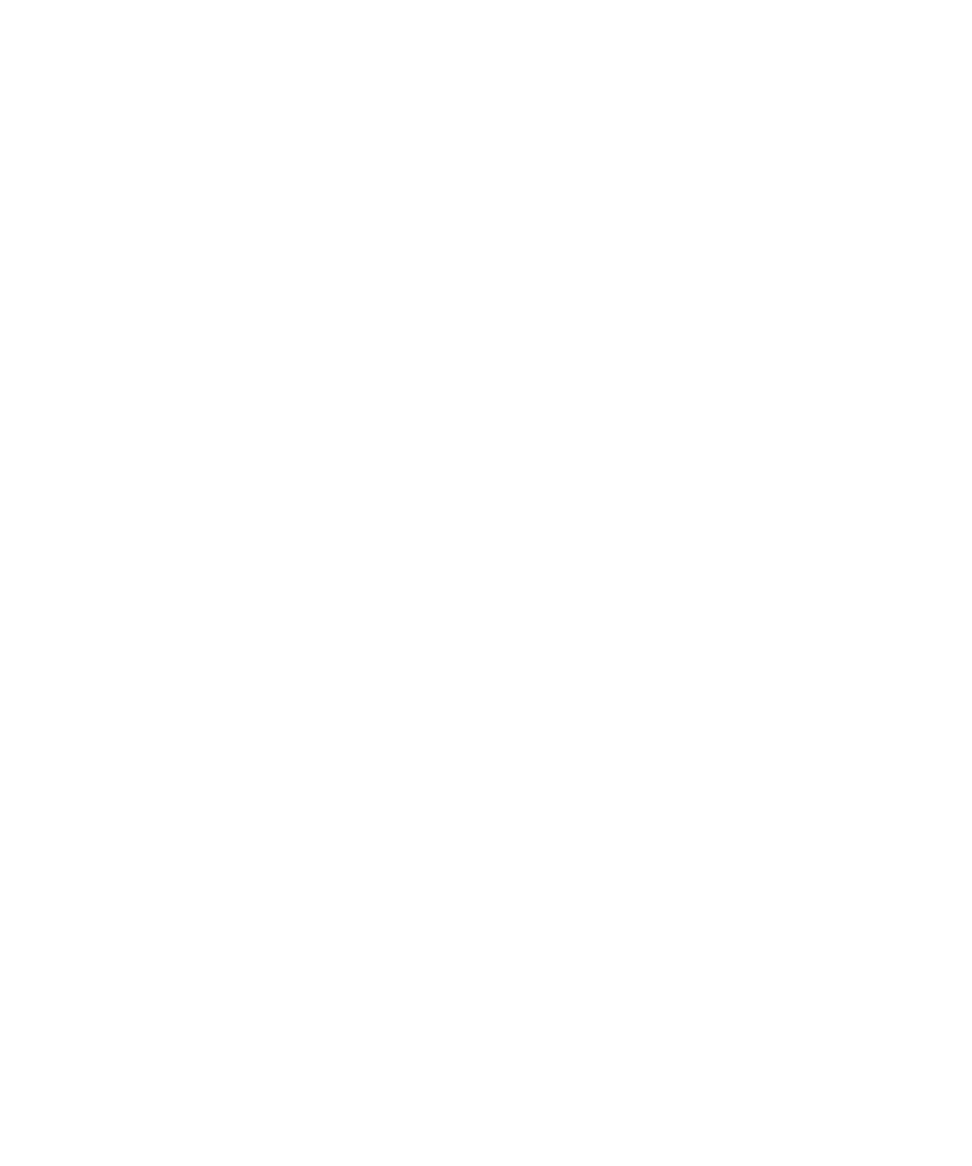
• Pentru a utiliza MTP pentru a transfera fişiere media între dispozitiv şi calculator, setaţi câmpul Protocol de
transfer media (MTP) la Pornit. Dacă este necesar, modificaţi câmpul Activare automată a modului memorie
de mare capacitate atunci când este conectat.
• Pentru a primi o solicitare de selectare a modului pentru memorie de mare capacitate sau MTP când vă conectaţi
dispozitivul la calculator, setaţi câmpul Activare automată a modului memorie de mare capacitate atunci
când este conectat la Solicitare.
4. Apăsaţi tasta Meniu.
5. Faceţi clic pe Salvare.
Dezactivarea modului pentru memorie de mare capacitate sau MTP
1. În ecranul de întâmpinare sau într-un dosar, faceţi clic pe pictograma Opţiuni.
2. Faceţi clic pe Memorie.
3. Modificaţi câmpul Protocol de transfer media (MTP) sau câmpul Suport mod memorie de mare capacitate la
Nu.
4. Apăsaţi tasta Menu (Meniu).
5. Faceţi clic pe Salvare.
Oprirea solicitării pentru modul de stocare în masă
În funcţie de modelul dispozitivului BlackBerry® sau de furnizorul de servicii wireless, s-ar putea ca modul pentru
memorie de mare capacitate sau MTP să nu fie acceptate.
1. În ecranul de întâmpinare sau într-un dosar, faceţi clic pe pictograma Opţiuni.
2. Faceţi clic pe Memorie.
3. Modificaţi câmpul Activare automată a modului memorie de mare capacitate atunci când este conectat la
Da sau Nu.
4. Apăsaţi tasta Meniu.
5. Faceţi clic pe Salvare.
Despre compresie
Compresia este concepută pentru a reduce spaţiul ocupat de datele din dispozitivul BlackBerry®, menţinând în acelaşi
timp integritatea acestor date. Când compresia este activată, dispozitivul comprimă toate datele, inclusiv mesajele,
contactele, intrările din calendar, sarcinile şi mementourile. Se recomandă să menţineţi activată compresia.
În cazul în care compresia şi criptarea sunt activate, dispozitivul comprimă datele înainte de a le cripta.
Despre criptarea fişierelor
Criptarea fişierelor este concepută pentru a proteja fişierele pe care le stocaţi în memoria dispozitivului BlackBerry® şi
pe un card media care poate fi introdus în dispozitivul dvs. Puteţi cripta fişierele din memoria dispozitivului şi de pe
cardul media utilizând o cheie de criptare generată de dispozitiv, parola dispozitivului sau ambele.
Ghidul utilizatorului
Media
128
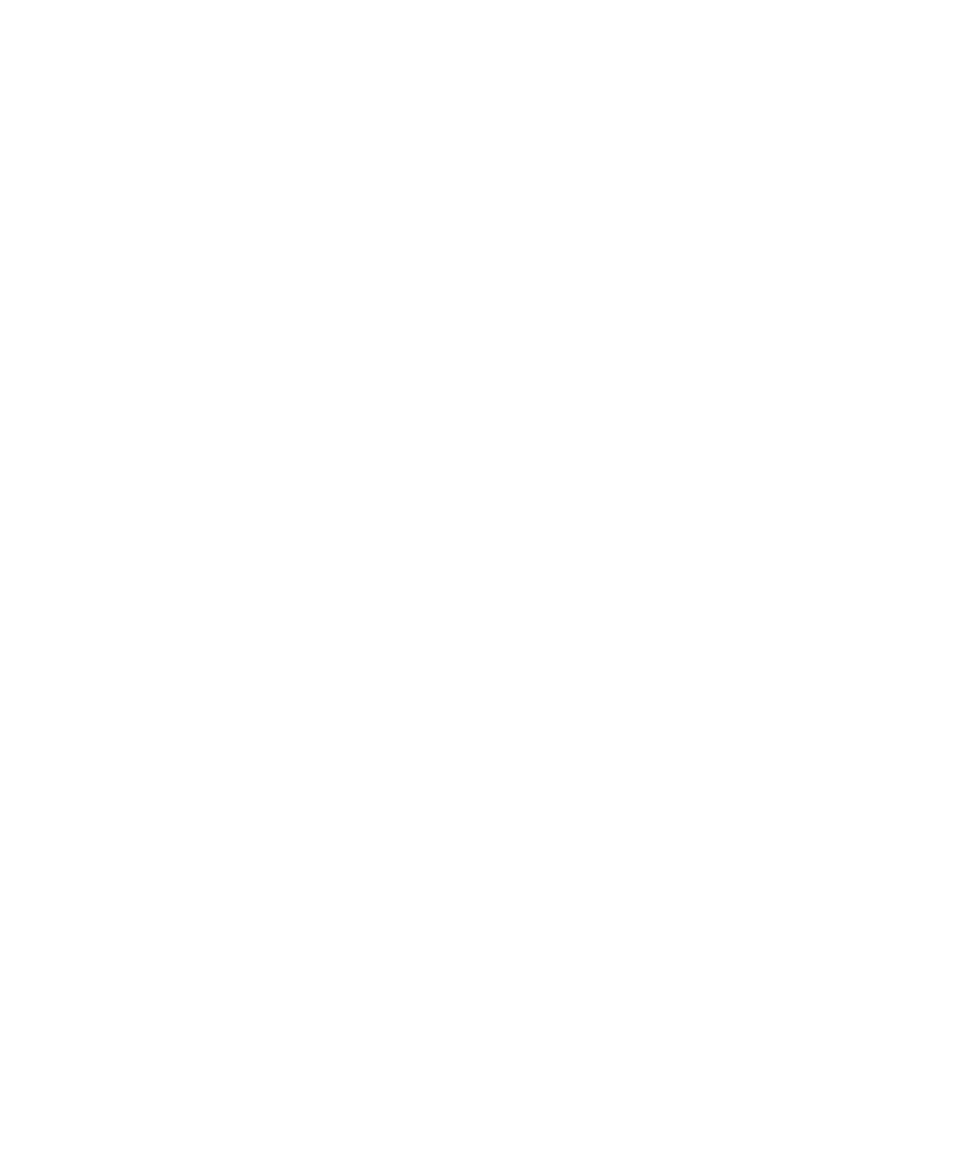
Dacă criptaţi fişierele utilizând o cheie de criptare generată de dispozitiv, puteţi accesa fişierele de pe cardul media
numai atunci când cardul media este introdus în dispozitivul dvs. În cazul în care criptaţi fişierele utilizând parola
dispozitivului, puteţi accesa fişierele de pe cardul media de pe orice dispozitiv în care introduceţi cardul media, cu
condiţia să cunoaşteţi parola dispozitivului.
Activarea criptării
Pentru criptarea datelor din memoria dispozitivului, trebuie să fi setat o parolă pentru dispozitivul dvs. BlackBerry®.
În funcţie de volumul de memorie disponibilă pentru stocarea fişierelor din memoria dispozitivului, este posibil să nu
puteţi cripta fişiere din memoria dispozitivului.
1. În ecranul de întâmpinare sau într-un dosar, faceţi clic pe pictograma Opţiuni.
2. Faceţi clic pe Opţiuni securitate.
3. Faceţi clic pe Criptare.
4. Modificaţi câmpul Criptare la Activat.
5. Pentru a cripta date din memoria dispozitivului, setaţi câmpul Memorie dispozitiv la Activat.
6. Pentru a cripta fişiere stocate pe un card media şi pe dispozitiv, setaţi câmpul Card media la Activat şi efectuaţi
una dintre următoarele acţiuni:
• Pentru a cripta fişierele utilizând o cheie de criptare pe care o generează dispozitivul, modificaţi câmpul Mod la
Dispozitiv.
• Pentru a cripta fişierele utilizând parola dispozitivului, modificaţi câmpul Mod la Parolă de siguranţă.
• Pentru a cripta fişierele utilizând o cheie de criptare şi parola dispozitivului, modificaţi câmpul Mod la Parolă de
securitate şi dispozitiv.
7. Pentru a cripta de asemenea fişiere media cum ar fi imagini, melodii şi clipuri video, setaţi câmpul Includere fişiere
media la Da.
8. Apăsaţi tasta Menu (Meniu).
9. Faceţi clic pe Salvare.
Pentru a dezactiva criptarea datelor din memoria dispozitivului, modificaţi câmpul Memorie dispozitiv la Dezactivat.
Pentru a dezactiva criptarea fişierelor, modificaţi câmpul Card media la Dezactivat.
Informaţii înrudite
Setarea parolei dispozitivului, 278
Repararea cardului media sau a memoriei dispozitivului
ATENŢIE: Dacă rulaţi caracteristica de reparare pe dispozitivul BlackBerry®, acesta poate şterge fişiere cu erori de
pe cardul media sau memoria dispozitivului.
1. În ecranul de întâmpinare sau într-un dosar, faceţi clic pe pictograma Opţiuni.
2. Faceţi clic pe Memorie.
3. Apăsaţi tasta Menu (Meniu).
4. Faceţi clic pe Reparare.
5. Parcurgeţi instrucţiunile afişate pe ecran.
În cazul în care cardul media tot nu este reparat, vă recomandăm să îl reformataţi.
Ghidul utilizatorului
Media
129